【DrvCeo专业版下载】DrvCeo驱动总裁 v2.7.0.2 网卡绿色版
软件介绍
DrvCeo专业版是最实用的一款PC端万能驱动大全,能够轻松帮助广大用户自动检测电脑的各类驱动状况,并能够将缺少的驱动与需要进行更新的驱动分别整理出来,而且还能够在线分享庞大丰富的驱动库任你使用,结合多项独家技术,轻松解决各种硬件驱动问题。
DrvCeo也名驱动总裁,是驱动大全的离线版驱动总合安装程序,具有简单好用、功能丰富、自定义强等特点,并支持在线和离线双模式,可以帮助用户更好的进行驱动管理、硬件检测等操作,有需求的朋友可以前来下载。
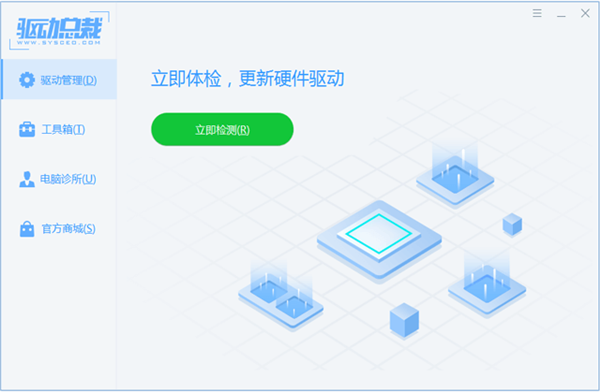
DrvCeo专业版特色
一、驱动总裁主程序32位和64位独立性
为了执行效率更高,安装更科学合理,驱动总裁开发了原生32位和原生64位两个独立的主程序;
二、解决驱动包体积和安装覆盖面矛盾的问题
面对日益新增的驱动,驱动包越做越大,对于系统封装而言,驱动包的大小和安装覆盖面一直是个尴尬而又残酷的现实,而传统的完全依赖离线驱动包必然要退出历史舞台,为了解决这一矛盾,驱动总裁采用了离线驱动包加在线安装双模式(任何一个版本都带有网络安装功能),驱动总裁分享了精简版[包含常用的和最新的设备驱动],完全适合封装使用,在部署过程中自带的离线驱动包如果满足不了设备的安装,那么进桌面联网后驱动总裁将自动安装缺失的驱动;
1、在线驱动安装时机:
驱动总裁只有在桌面并网络正常的情况下才会读取驱动总裁服务端驱动并安装,部署环境等不执行网络安装功能;
2、在线和离线并装执行规则:
驱动总裁优先读取本地离线驱动包,服务端驱动版本和本地一样的情况下默认勾选安装本地离线驱动包,当服务端驱动版本比离线驱动版本更高或本地驱动包不存在某设备驱动的情况下默认勾选下载服务端上的驱动包进行安装。
三、驱动总裁的驱动包自定义及灵活性
驱动总裁开发了驱动一键智能添加,这样你可以定制自己的专属驱动包,各种DIY包,正所谓众人拾柴火焰高,你制作的驱动包也可以提交给我们,我们验证无误后添加到驱动总裁的驱动库里,让我们一起为驱动总裁驱动库添砖加瓦;
自定义新增驱动您只需要两步即可完成:
1、到厂家网站下载需要的驱动解压到文件夹;
2、打开驱动总裁点击右上角设置里“自定义添加驱动“,把第1步解压的文件夹拖拉到窗体里,点击“添加”即可完成驱动的新增;
四、驱动总裁在线服务端驱动的丰富性和多样性
1、驱动总裁服务器端为最完整版本驱动,服务端我们一般情况不替换老版本驱动,新增的驱动直接在服务器里添加,这样的好处在于使用驱动总裁联网的情况下拥有多版本的选择以提高最大可能性的兼容;
2、驱动总裁服务端拥有离线没有的类型驱动,目前有常用的打印机驱动,之后我们会持续添加各种类型驱动以满足更大的安装覆盖面。
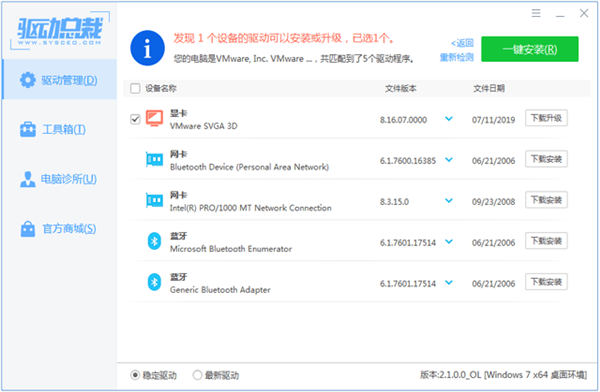
DrvCeo专业版功能
1、精准扫描硬件并匹配最佳驱动及兼容驱动列表
2、一键智能安装和手动自选安装双安装模式
3、离线驱动包加联网网络安装双驱动模式
4、支持7Z和WIM压缩包双格式驱动包
5、智能识别各种运行环境并做相应环境处理
6、开放自定义添加驱动并制作驱动包
7、自定义性强可DIY各种版本驱动模式
DrvCeo自动更新操作
一、机制:
自动更新仅在桌面环境且网络正常的情况下才会自动运行,驱动总裁自动更新功能是根据本地和云端的文件进行MD5校验,MD5对比结果不一致则提示更新,由于驱动包比较大,校验每个文件的MD5时间可能会长一些,尤其把驱动总裁置于U盘等设备下可能时间更长一些。
二、自定义更新:
驱动总裁默认以当前系统为检测标准来更新,所以有可能你使用的是XP驱动包而如果当前系统是Win7,那么默认检测Win7的驱动包,这个时候可以自定义更新,主程序右上角设置按钮中的菜单项里的“检查新版本[自定义]”,打开后选择需要更新的系统平台即可如下图:
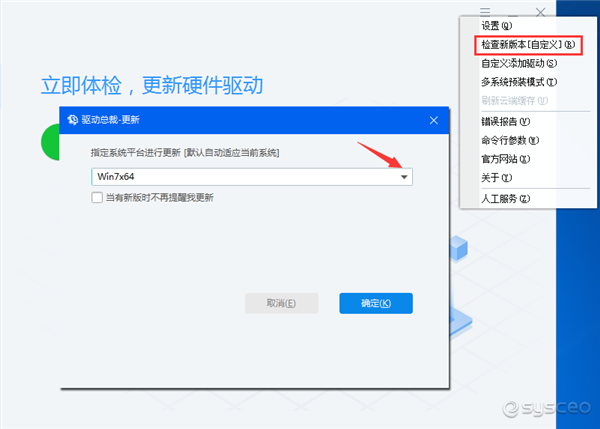
三、自定义固定平台更新:
【1.9.1.0或以上版本支持,默认已经把配置文件写好了,无需操作】
驱动总裁默认以当前系统为检测标准来更新,所以有可能你使用的是XP驱动包而如果当前系统是Win7,那么默认检测Win7的驱动包,这个时候还可以自定义固定系统平台来更新,在驱动总裁主程序根目录下用记事本新建一个Drvceo.ini配置文件,写入[DrvCeoSet]换一行Updatesys=系统平台的驱动目录名称;
例:Win7 64位驱动包
[DrvCeoSet]
Updatesys=Win7x64
DrvCeo自定义添加驱动
驱动总裁独家亮点功能自定义添加驱动,秉着开放的态度设计该功能可以让大家自由添加驱动,灵活度非常大,并且操作SO EASY,一键智能添加,注意:由于USB3.X驱动机制不一样,暂时不支持USB3.X的驱动添加。
自定义添加驱动例子(下面我以添加Nvidia显卡最新版本驱动添加为例)
1、找驱动,我就到Nvidia显卡官网下载最新版388.13驱动;

2、精简驱动,下载下来的是完整的驱动安装包,里面包含了除驱动外的别的文件,为了驱动包体积,对于普通使用而言很多文件我们可以不需要,如下图,下载下来的Nvidia388.13驱动里,用压缩软件打开这个exe文件,仅提取Display.Driver文件夹,此文件夹即显卡驱动,把它解压出来。
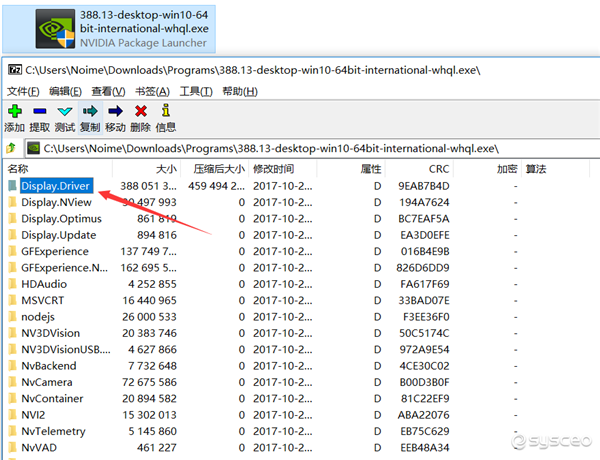
3、扩展玩法之预留接口,这一步不是必须的,没有需求的可以直接忽略这一条,驱动总裁预留了在驱动安装过程中调用应用程序或批处理,安装驱动前接口:驱动包根目录beforescdrv.exe/bat,安装驱动成功后接口:驱动包根目录afterscdrv.exe/bat,安装驱动失败后接口:驱动包根目录failscdrv.exe/bat,只要把你想调用的应用程序按接口文件名称命名。比如:按照示例里的如果想在安装这个显卡驱动前先安装运行库,我们就可以把自己做好的运行库文件命名为beforescdrv.exe或者如果是批处理那就命名为beforescdrv.bat,再拷贝到Display.Driver文件夹里,那么驱动总裁在安装驱动前先运行beforescdrv.exe,等待beforescdrv.exe结束后才开始安装驱动,别的接口以此类推。
4、添加驱动,把上面解压的Display.Driver文件夹拖拉到驱动总裁自定义驱动界面里,打开驱动总裁自定义驱动界面请点击右上角设置菜单里的“自定义添加驱动”,如下图:
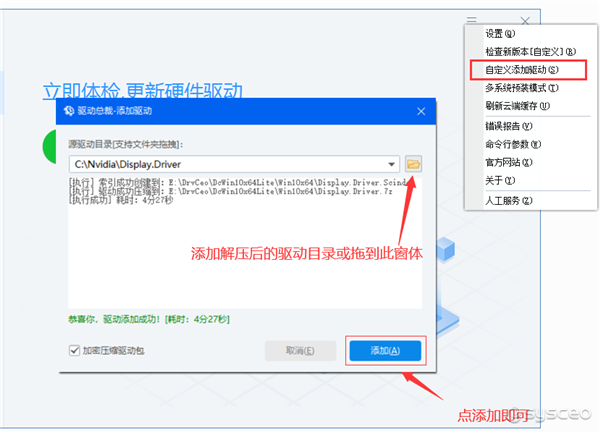
5、查看添加的驱动,添加后驱动总裁会自动把自定义驱动的目录打包压缩到驱动总裁对应的驱动目录下,如我添加的是Win10 64位的Nvidia显卡驱动,则自动把驱动打包到驱动总裁下的Win10x64目录下,再打开驱动总裁就可以看到添加的驱动,如下图:

DrvCeo专业版PE模式
一、PE预装驱动到目标系统
注意:由于驱动总裁是原生32位和64位主程序,为了确保PE下目标系统的位宽和PE本身的位宽不一致导致预装失败的情况,请先把32位和64位主程序全部放同一目录(DrvCeox86.exe和DrvCeox64),比如PE是32位,目标系统是64位,那直接运行DrvCeox86.exe即可。
1、驱动总裁PE预装模式指的是在PE环境下给目标系统安装驱动,自动将以两种模式把驱动预装到目标系统里,第一种是利用微软的DISM离线把驱动预装到目标系统里,第二种是把驱动总裁植入到目标系统,等系统进入部署或是桌面将自动运行驱动总裁进行安装,双机制的预装模式确保驱动安装的完整性,还值得一提的是驱动总裁除了可以预装PNP驱动外还拥有离线SRS驱动和目标系统位win7系统的nvme补丁自动植入的能力,彻底解决缺少各种驱动的困扰。
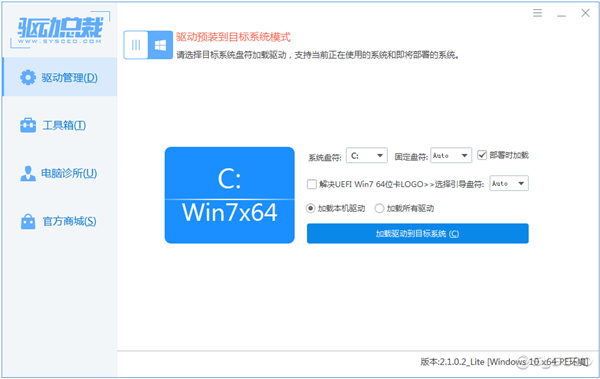
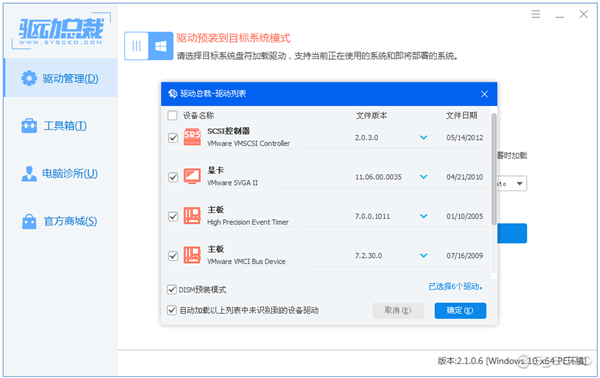
2、NT6系统补丁的预装,驱动总裁除预装驱动外还具备离线预装系统补丁的功能,可以自定义补丁文件,把补丁置于驱动目录下的PEHotfix文件夹,如果没有该目录手动创建一个,驱动总裁将预装驱动以后会自动扫描这个目录里的所有补丁然后进行安装;
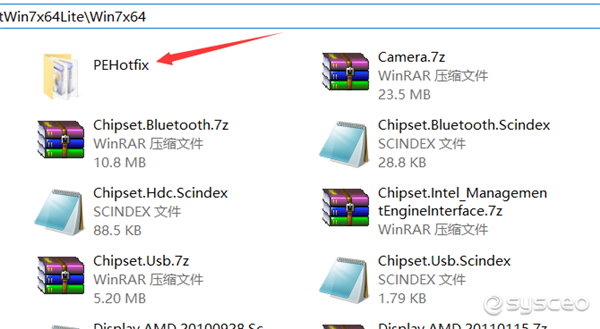
二、给PE系统安装驱动
驱动总裁除了可以给目标系统预装驱动外也可以给PE系统安装驱动,前提PE必须具备驱动安装必要的库文件,过于精简的PE请自行补齐相关文件,在PE下运行驱动总裁默认是展示预装目标系统驱动界面,需要点界面上的“返回安装模式”。
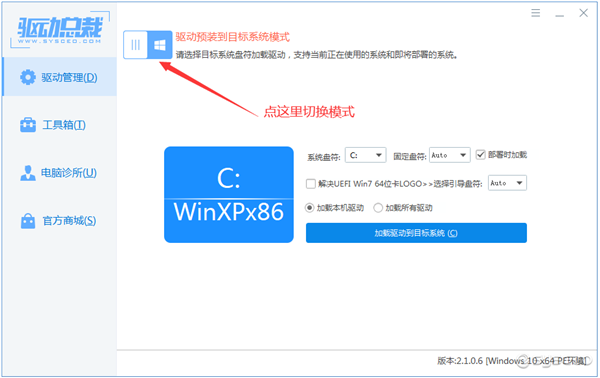
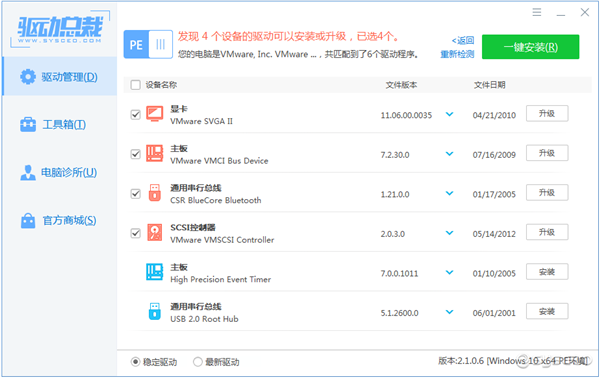
更新日志
v2.3.0.1版本
1、[修复]商城配置错误导致程序部分环境下报错;
2、[修复]优化加载图片代码;
3、[更新]UEFI Win7 x64启动卡LOGO(四叶草)的解决模块
v1.9.21.0版本
优化显卡自定义驱动算法。
新增英特尔10代CPU安装win7的USB3.X和核显驱动支持。
v1.9.18.0版本
更新:新增读取云端驱动缓存机制。
更新:新增PE环境注入SRS驱动至原版NT5安装机制。
更新:新增PE环境静默自动注入驱动至目标系统参数(/PeLoad 不分大小写)。
修复:1.9.17.0驱动网络安装解压失败的问题。
修复:部分不可写目录环境不能连接云端的问题。
Win7 x64更新intel8代显卡驱动(修复字段)。
Win7、Win10 x64更新amd显卡驱动(驱动文件版本: 26.20.13001.29010)。
Win7、Win10 x64更新nvidia显卡驱动436.30(驱动文件版本: 26.21.14.3630)。
下载仅供下载体验和测试学习,不得商用和正当使用。
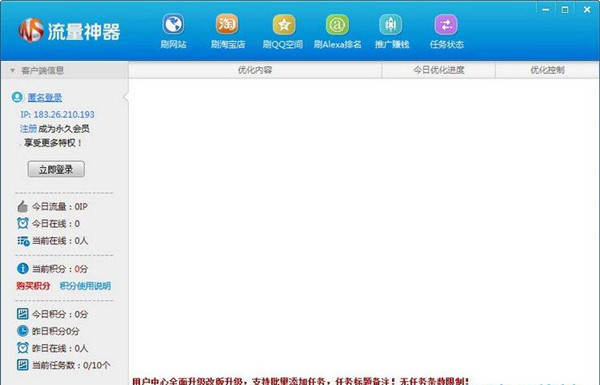
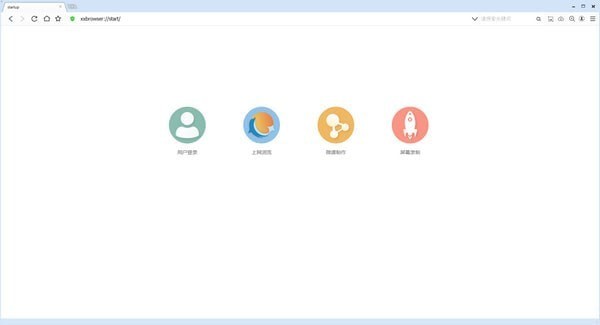
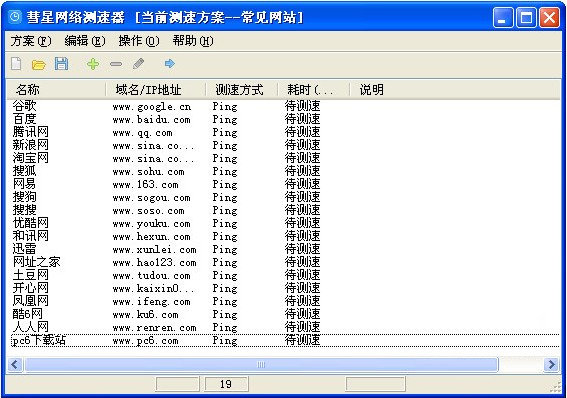
发表评论